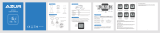Page is loading ...

ITNLPL FRES ENG DE
MC 2.0
Digital Wireless
MC 2.0 WL
DE Bedienungsanleitung
ENG Instruction Manual
FR Manuel d‘ Installation et d‘ Utilisation
IT Manuale d‘ Installazione e Funzionamento
ES Instalacion y operación manual
NL Handleiding
PL Instrukcja obslugi licznika

MC 2.0 WL VDO CYCLECOMPUTING
DE ENG FR ESIT NL PL
Vorwort
Herzlichen Glückwunsch.
Mit Ihrer Wahl für einen VDO Computer haben Sie sich für ein technisch sehr hochwertiges Gerät entschieden. Um das Potenzial des Computers optimal
ausnutzen zu können, empfehlen wir Ihnen, diese Anleitung sorgfältig zu lesen. Sie erhalten alle Hinweise zur Bedienung sowie viele weitere
nützliche Tips.
Wir wünschen Ihnen viel Freude beim Fahren mit Ihrem VDO Cyclecomputer.
Cycle Parts GmbH
Verpackungsinhalt
Bitte prüfen Sie zunächst die Vollständigkeit dieser Verpackung:
VDO Computer
Universal-
Lenkerhalterung
Zubehör:
Geschwindigkeits-Sender
Batterie eingebaut
Speichenmagnet
(Clip-Magnet)
Batterie V-
für Computer
Kabelbinder
zur Montage der Halterung
und des Senders
Unterleg Gummi
für Sender

ITNLPL FRES ENG DE
www.vdocyclecomputing.com MC 2.0 WL
Inhaltsverzeichnis
1. Display 4
2. Bedienung 6
3. Funktionen 8
. Informations-Funktionen BIKE
. Informations-Funktionen ALTI
. PULS-Option
. TRITTFREQUENZ-Option
. Informations-Funktionen PULS
. Informations-Funktionen TRITTFREQUENZ
. Umschalten von Rad auf Rad
. Sender Pairing und Sensor-Auswahl
. Display-Beleuchtung
. Puls-Trainingszone auswählen
. Auswahl der Starthöhe/
Rekalibrieren der aktuellen Höhe
. Auto-Start/Stop des Computers
. Start/Stop der Stoppuhr
4. Reset 18
. Reset der Tourdaten
. Reset der Stoppuhr
. Reset des NAVIGATORS
. Reset auf Werkseinstellungen
5. Installation 19
. Montage von Sender, Magnet und Lenkerhalterung
. Batterieeinbau in den Computer
. Einsetzen des Computers in die Lenkerhalterung
6. Grundeinstellungen 21
. Sprache einstellen
. Einstellen der Masseinheiten
. Einstellen der Reifengrösse
. Persönliche Daten einstellen
. Sender Auswahl (Puls oder Trittfrequenz)
. Uhr einstellen
. Gesamtkilometer einstellen
. Navigator einstellen
. Fahrzeit einstellen
. Starthöhe einstellen
. Einstellen der aktuellen Höhe
. Höhenanpassung beim Transport des Rades
. Höhenmeter bergauf einstellen
. Höhenmeter bergab einstellen
. Pieper einstellen
7. Schlaf-Modus 35
8. Garantiebedingungen 36
9. Fehlerbehebung 37
10. Technische Spezifikationen 39
„>>> P02“ Verweise am Anfang eines Kapitels verweisen auf das
entsprechende Bild im Picturebook!

MC 2.0 WL VDO CYCLECOMPUTING
DE ENG FR ESIT NL PL
!
1. Display
Das Display kann man in
Bereiche gliedern:
Bereich
Temperatur,
aktuelle Höhe,
aktuelle Steigung/
Gefälle
Bereich
aktueller Puls
oder alternativ:
aktuelle Trittfrequenz
Bereich
aktuelle Geschwindigkeit
Bereich
Daten der ausgewählten Funktion
Bereich
Zeigt in der oberen Zeile (Info-Zeile)
die Bezeichnung der gewählten
Funktion. In der zweiten Zeile
(Menü-Zeile) wird angezeigt,
B
ob es weitere Informationen gibt
„MEHR“
B
ob es eine weitere Auswahlmög-
lichkeit gibt „AUSWAHL“
Bereich
Indikator-Elemente.
Die Beschreibung der einzelnen
Indikatoren finden Sie auf
der rechten Seite.
Ihr VDO Computer wird ohne eingebaute Batterie ausgeliefert. Vor dem ersten Start müssen Sie die Batterie einlegen.
Siehe dazu auch Kapitel 5.2.

ITNLPL FRES ENG DE
www.vdocyclecomputing.com MC 2.0 WL
Stoppuhr Indikator
Zeigt an, dass die Stoppuhr noch läuft, während eine andere
Information im Display angezeigt wird.
Indikator Rad /Rad
Der Computer kann mit zwei verschiedenen Einstellungen für
Fahrräder arbeiten. Der Indikator zeigt an, welches der beiden
Fahrräder Sie zur Nutzung ausgewählt haben. Die Gesamtkilometer
werden entsprechend für Rad und für Rad getrennt gezählt und
gespeichert.
Messeinheit (KMH oder MPH)
Der Computer kann sowohl KMH als auch MPH
anzeigen. Strecken werden entsprechend in Kilometer oder Meilen
angezeigt. Der Indikator zeigt die gewählte Messeinheit an.
Abweichungsindikator Geschwindigkeit
(aktuell) zu Geschwindigkeit (Schnitt)
Der Computer vergleicht die aktuelle Geschwindigkeit mit der
Durchschnittsgeschwindigkeit.
Der Indikator zeigt an
B
ob die aktuelle Geschwindigkeit über dem
Durchschnitt liegt (+ km/h)
B
unter dem Durchschnitt liegt (- km/h)
B
oder dem Durchschnitt entspricht
(Toleranz +/- km/h)
Menusteuerungsindikator
Wenn ein Untermenu aufgerufen wurde, blinken diese Indikatoren
und zeigen an, dass es noch weitere Auswahlmöglichkeiten gibt oder
der Computer auf eine Eingabe wartet (Einstell-Modus).
Display-Beleuchtung
Wenn die Beleuchtung eingeschaltet wurde, erkennen Sie das am
LICHT-ICON.
Puls- / Trittfrequenz-Indikator
Der Indikator zeigt an, ob Sie Puls oder Trittfrequenz für die Anzeige
ausgewählt haben.
Zonen-Indikator
Der Zonen-Indikator zeigt an, ob der Puls oder die Trittfrequenz in der
eingestellten Trainingszone liegen.
B
Pfeil nach oben: Puls/Trittfrequenz liegen
unter der Untergrenze
B
Pfeil nach unten: Puls/Trittfrequenz liegen
über der eingestellten Obergrenze
B
Beide Pfeile: Puls/Trittfrequenz liegen in der
eingestellten Trainingszone

MC 2.0 WL VDO CYCLECOMPUTING
DE ENG FR ESIT NL PL
C = CLEAR
A = ALTI
M = MENU
P = PULS/TF
BIKE
Menü-Indikatoren im Display zeigen durch Blinken an, dass es weitere
Auswahlmöglichkeiten gibt. Im Funktions-Modus erfolgt die Bedie-
nung über Tasten. Im Einstell-Modus erfolgt die Bedienung über
Tasten.
2. Bedienung
Für die einfache Bedienung Ihres Computers haben wir das EMC = Easy
Menu Control System entwickelt. Das EMC erleichtert die Bedienung des
Computers über eine Volltext-Menüführung wie sie bei den meisten
Handys verwendet wird.
FUNKTION
FUNKTION
FUNKTION
FUNKTION
C
= CLEAR
Im Funktions-Modus:
B
Vom Untermenü eine Menüebene zurück springen.
B
C
– Sekunden halten:
B
Tour Daten auf Null zurückstellen
B
Stoppuhr auf Null zurückstellen.
B
Navigator auf Null zurückstellen
Im Einstell-Modus:
B
C
– Sekunden halten:
Einstellmenu verlassen,
Zurückspringen zu Funktions-Modus.
B
Eine Eingabe korrigieren.
B
Eine Ziffer zurückspringen.
M
= MENU
Im Funktions-Modus:
B
Verfügbares Untermenü aufrufen.
Sie erkennen ein Untermenü an den
blinkenden Menü-Indikatoren.
B
Auswahl bestätigen.
B
Stoppuhr Starten/Stoppen.
B
M
– Sekunden halten:
B
Einstellmenu öffnen
Im Einstell-Modus:
B
Eine Einstellung auswählen.
B
Eine gemachte Einstellung bestätigen.
B
Eine getroffene Auswahl bestätigen.
A
= ALTI
Im Funktions-Modus:
B
Anzeige der Höhen-Informationen
Im Einstell-Modus:
B
Im Menu Rückwärts blättern
B
Einzustellende Zahl verringern
P
= PULS/TF
Im Funktions-Modus:
B
Puls-Informationen
oder
B
Trittfrequenz-Informationen
Im Einstell-Modus:
B
Im Menu vorwärts blättern
B
Einzustellende Zahl erhöhen
= BIKE
Im Funktions-Modus:
B
Fahrrad-Funktionen

ITNLPL FRES ENG DE
www.vdocyclecomputing.com MC 2.0 WL
A
= ALTI
Im Funktions-Modus:
B
Anzeige der Höhen-Informationen
B
Bei geöffnetem Untermenu:
Nach unten Blättern im Untermenu
B
ALTI – für Sekunden halten:
Öffnet das Menu zur Rekalibrierung der aktuellen Höhe
Im Einstell-Modus:
B
Innerhalb der Einstell-Modi abwärts blättern.
B
Eine Ziffer verringern.
P
= PULS/TF
Im Funktions-Modus:
B
Anzeige der Puls-Informationen und der Stoppuhr
(wenn Puls gepairt wurde)
B
Oder alternativ:
Anzeige der Trittfrequenz-Informationen und der Stoppuhr
(wenn die Trittfrequenz gepairt wurde)
B
Bei geöffnetem Untermenu:
Nach oben Blättern im Untermenu
B
PULS / TF – für Sekunden halten:
Öffnet das Menu zur Auswahl der Puls-
Trainingszone (wenn Puls-Sender gepairt wurde)
Im Einstell-Modus:
B
Innerhalb der Einstell-Modi aufwärts blättern.
B
Eine Ziffer erhöhen.
= BIKE
B
Anzeige der Bike-Funktionen z.B. Tagesstrecke,
Durchschnittgeschwindigkeit, etc.
+
M
= BIKE+MENU
B
Über die Tastenkombination BIKE+MENU
(-Sekunden drücken) öffnen Sie das Menu
zur Auswahl des Senders für Puls oder für
Trittfrequenz
A
+
P
= ALTI+PULS
B
Mit der Tastenkombination ALTI+PULS/ wird
die Stoppuhr gestartet/gestoppt.
B
Die Stoppuhr erscheint sofort in der Anzeige
und wird gestartet /oder gestoppt.
+
C
= BIKE+CLEAR
B
Mit der Tastenkombination BIKE+CLEAR aktivieren
Sie die Display-Beleuchtung.
B
Bei aktivierter Display-Beleuchtung wird der
LICHT-Icon angezeigt.
B
Bei aktivierter Display-Beleuchtung wird bei jedem
Tastendruck die Beleuchtung für ein paar Sekunden
eingeschaltet.
ACHTUNG : Schalten Sie tagsüber die Display-Beleuchtung
über die Tastenkombination BIKE + CLEAR wieder aus.
BATTERIE-EINSPARUNG.

MC 2.0 WL VDO CYCLECOMPUTING
DE ENG FR ESIT NL PL
3. Funktionen
3.1 Informations-Funktionen BIKE
AKTUELLE GESCHWINDIGKEIT
Wird permanent im Display angezeigt.
Genauigkeit , KMH, Anzeige in , KMH-Schritten
TAGESSTRECKE
Zeigt die Strecke der aktuellen Tour seit dem letzten Reset. Maximalwert
, km. Bei Überschreiten des Maximalwertes beginnt der Zähler
wieder bei Null.
TAGESSTRECKE/MEHR
MEHR zeigt an, dass es zum Hauptmenu
TAGESTOUR ein Untermenu gibt.
Das Untermenu öffnen Sie mit
M
.
Im Untermenu finden Sie (blättern mit ALTI
A
oder PULS
P
):
B
Gesamtkilometer RAD bis max. . km
B
Gesamtkilometer RAD bis max. . km
B
Totalkilometer Summe für Rad + Rad bis max. . km
Das Untermenu verlassen Sie wieder mit
C
.
FAHRZEIT
Zeigt die Fahrzeit der aktuellen Tagestour seit dem letzten Reset.
Maximal :: HH:MM:SS.
Bei überschreiten des Maximalwertes beginnt die Fahrzeit-Messung
bei Null.
FAHRZEIT/MEHR
MEHR zeigt an, dass es zum Hauptmenu FAHRZEIT ein
Untermenu gibt. Das Untermenu öffnen Sie mit
M
.
Im Untermenu finden Sie (blättern mit ALTI
A
oder PULS
P
):
B
Gesamtfahrzeit Rad bis max. : HHH:MM
B
Gesamtfahrzeit Rad bis max. : HHH:MM
B
Totalfahrzeit Rad + Rad bis max. : HHHH:MM
Das Untermenu verlassen Sie wieder mit
C
.
DSCHN GSCHW
Zeigt die Durchschnittsgeschwindigkeit, seit dem
letzten Reset. Genauigkeit: Kommastellen.
MAX GSCHW
Zeigt die Maximalgeschwindigkeit auf der aktuellen
Tour seit dem letzten Reset. Genauigkeit:
Kommastellen.

ITNLPL FRES ENG DE
www.vdocyclecomputing.com MC 2.0 WL
NAVIGATOR
Der Navigator ist ein zweiter Tages-Kilometer-Zähler. Der Zähler ist:
B
unabhängig vom Tagestour-Zähler.
B
kann beliebig auf Null zurückgestellt werden.
B
kann auf einen Startwert eingestellt werden.
B
kann von diesem Startwert wahlweise vorwärts oder rückwärts
zählen.
Diese besonderen Möglichkeiten erleichtern das Nachfahren von
Touren aus einem Tourenbuch oder Roadbook.
NAVIGATOR/SET
SET zeigt, dass es zum Hauptmenu NAVIGATOR ein
Untermenu gibt. Das Untermenu öffnen Sie mit
M
.
Hier können Sie einen Startwert einstellen und festlegen, ob von
diesem Startwert vorwärts oder rückwärts gezählt werden soll.
3.2 Informations-Funktionen ALTI
HM BERGAUF
Zeigt die bergauf gefahrenen Höhenmeter der aktuellen Tour,
seit letztem Reset.
HM BERGAUF / MEHR
MEHR zeigt an, dass es zum Hauptmenu
HM BERGAUF ein Untermenu gibt.
Das Untermenu öffnen Sie mit
M
.
Im Untermenu finden Sie (blättern mit ALTI
A
oder PULS
P
):
B
Höhenmeter bergauf für Rad
B
Höhenmeter bergauf für Rad
B
Höhenmeter bergauf Total für Rad +
Das Untermenu verlassen Sie wieder mit
C
.
HÖHE MAX
Zeigt die maximale Höhe (höchster Punkt) der aktuellen Tour.
HÖHE MAX / MEHR
MEHR zeigt an, dass es zum Hauptmenu
HÖHE MAX ein Untermenu gibt. Das Untermenu
öffnen Sie mit
M
.
Im Untermenu finden Sie (blättern mit ALTI
A
oder PULS
P
):
MAX HÖHE für RAD :
höchster Punkt aller bisherigen Touren mit Rad .
MAX HÖHE für RAD :
höchster Punkt aller bisherigen Touren mit Rad .

MC 2.0 WL VDO CYCLECOMPUTING
DE ENG FR ESIT NL PL
DSCHN STEIG: Durchschnittliche Steigung
(in Prozent) auf der aktuellen Tour.
MAX STEIGUNG: Maximale Steigung (in Prozent) auf
der aktuellen Tour.
HM BERGAB
Zeigt die bergab gefahrenen Höhenmeter der aktuellen Tour,
seit letztem Reset.
HM BERGAB / MEHR
MEHR zeigt an, dass es zum Hauptmenu
HM BERGAB ein Untermenu gibt. Das Untermenu
öffnen Sie mit
M
.
Im Untermenu finden Sie (blättern mit ALTI
A
oder PULS
P
):
B
Höhenmeter bergab für Rad
B
Höhenmeter bergab für Rad
B
Höhenmeter bergab Total für Rad +
Das Untermenu verlassen Sie wieder mit
C
.
DSCHN DOWNH.: Zeigt das durchschnittliche Gefäl-
le der aktuellen Tour (in Prozent).
MAX DOWNH.: Zeigt das maximale Gefälle der aktu-
ellen Tour (in Prozent). 3.5 Informations-Funktionen PULS
Nach dem Pairing des Puls-Senders wird im Bereich
des Displays der aktuelle PULS angezeigt. Im Funk-
tions-Modus können die Funktionen über die-Taste
PULS/ TF
P
abgerufen werden.
Mit dem RESET der Tourdaten werden auch die
PULS-Daten auf Null zurückgestellt.
3.3 PULS-Option >>> P04-05
Auswahl Puls oder Trittfrequenz-Funktion
Das PULS-Menü steht nur zur Verfügung, wenn:
B
der PULS-Sender ausgewählt wurde
(Siehe Sender-Auswahl Kapitel . und .).
B
der PULS-Sender beim Pairing gepairt wurde.
Hinweis: Puls und Trittfrequenz können nicht gleichzeitig
empfangen werden.

ITNLPL FRES ENG DE
www.vdocyclecomputing.com MC 2.0 WL
Nach dem Pairing des Trittfrequenz-Senders wird
im Bereich des Displays die aktuelle Trittfrequenz
angezeigt. Im Funktions-Modus können die Tritt-
frequenz-Informationen über die Taste PULS/ TF
P
abgerufen werden.
Mit dem RESET der Tourdaten werden auch die
Trittfrequenz-Daten auf Null zurückgestellt.
3.4 Trittfrequenz-Option >>> P06
Das Trittfrequenz-Menü steht nur zur Verfügung, wenn:
der Trittfrequenz-Sender installiert ist.
B
der Trittfrequenz-Sender ausgewählt wurde
(Siehe Sender-Auswahl Kapitel . und .).
B
der Sender beim Pairing gepairt wurde.
Hinweis: Puls und Trittfrequenz können nicht gleichzeitig
empfangen werden.
KALORIEN: Zeigt den Kalorienverbrauch auf der
aktuellen Tour an (seit letztem Reset).
ZEIT UNTER: zeigt die Zeit an, in der der Puls unter
der eingestellten Untergrenze der Trainingszone lag.
ZEIT IN: zeigt die Zeit an, in der der Puls innerhalb
der eingestellten Trainingszone lag.
3.5 Informations-Funktionen PULS
Diese Informationen stehen nur zur Verfügung wenn der
Puls-Sender ausgewählt und gepairt wurde.
PULS MITTEL: zeigt den Durchschnittspuls auf der
aktuellen Tour an (seit letztem Reset).
PULS MAX: Zeigt den maximalen (höchsten ) Puls
auf der aktuellen Tour an (seit letztem Reset).

MC 2.0 WL VDO CYCLECOMPUTING
DE ENG FR ESIT NL PL
Diese Informationen stehen nur zur Verfügung wenn der
Trittfrequenz-Sender ausgewählt und gepairt wurde.
TF-DSCHN: Zeigt die Durchschnitts-Trittfrequenz
der aktuellen Tour (seit letztem Reset).
TF-MAX: zeigt die maximale Trittfrequenz der
aktuellen Tour (seit letztem Reset).
ZEIT UNTER: zeigt die Zeit an, in der die Trittfre-
quenz unter der eingestellten Untergrenze der
Trainingszone lag.
ZEIT IN: zeigt die Zeit an, in der die Trittfrequenz
innerhalb der eingestellten Trainingszone lag.
3.7 Umschalten von Rad 1 auf Rad 2 >>> P02
ZEIT ÜBER: zeigt die Zeit an, in der der Puls über der
eingestellten Obergrenze der Trainingszone lag.
STOPPUHR: Unabhängige Stoppuhr zum Messen
von Zeiten/ Intervallen.
UHR: zeigt die aktuelle Uhrzeit.
3.6 Informations-Funktionen Trittfrequenz >>> P06

ITNLPL FRES ENG DE
www.vdocyclecomputing.com MC 2.0 WL
Das ausgewählte Rad oder wird im Display unten links ( )
angezeigt.
Hinweis: Der Sender am Rad 2 muss vor Inbetriebnahme auf Rad 2
eingestellt worden sein.
>>> P02
3.7 Umschalten von Rad 1 auf Rad 2 >>> P02
Ihr VDO Computer kann an Fahrrädern verwendet werden. Wenn Sie
von Rad auf Rad wechseln, erkennt der Computer den Sender von
Rad . Der Computer stellt sich dann automatisch auf Rad um. Alle
Daten werden jetzt für Rad abgespeichert. Wenn Sie den Computer
wieder an Rad verwenden, wird Sender erkannt. Der Computer
stellt sich auf Rad um. Die Daten werden jetzt für Rad
abgespeichert.
ZEIT ÜBER: zeigt die Zeit an, in der die Trittfrequenz
über der eingestellten Obergrenze der Trainings-
zone lag.
STOPPUHR: Unabhängige Stoppuhr zum Messen
von Zeiten/ Intervallen.
UHR: zeigt die aktuelle Uhrzeit.

MC 2.0 WL VDO CYCLECOMPUTING
DE ENG FR ESIT NL PL
3.9 Display Beleuchtung
3.10 Puls-Trainingszone auswählen
3.8 Sender Pairing und Sensor-Auswahl
Die Geschwindigkeits-, Puls- oder Trittfrequenz-Signale werden digital
und codiert an Ihren Computer übertragen. Diese Technik ist weniger
störanfällig als analoge Übertragung. Dadurch kommt es beim Fahren
in der Gruppe nicht zu Datenüberlagerungen (kein Cross Talk). Damit
der Computer die digitalen Codierungen der Sender erlernt, muss ein
Pairing gemacht werden:
step Wählen Sie aus, ob Sie Puls- oder Trittfrequenz-oder keine Puls/
Trittfrequenz-Daten im Display sehen wollen.
Drücken Sie
M
+ für Sekunden.
Wählen Sie mit ALTI
A
oder PULS
P
den gewünsch-
ten Sender TRITTFREQUENZ oder PULS oder keinen
der beiden Sender (kein Puls und keine Trittfre-
quenz). Mit
M
bestätigen Sie die Auswahl.
PULS AUSWAHL OK? oder TRITTFREQ. AUSWAHL OK?
oder KEIN SENDER AUSWAHL OK? erscheint im Dis-
play. Mit
M
bestätigen Sie. SENSOR AUSWAHL OK
bestätigt der MC ..
step Setzen Sie den Computer in die Lenkerhalterung. Die Anzeige
für die Geschwindigkeit und für PULS oder für die Trittfrequenz
blinken jetzt. Wenn Sie keinen Sender (Puls oder Trittfrequenz)
gewählt haben, blinkt nur die Anzeige für die Geschwindigkeit.
Das Blinken zeigt an, dass der Computer seine Sender sucht.
step Drehen Sie jetzt das Vorderrad, oder fahren Sie einfach los und
der Computer erlernt die digitalen Codierungen (Pairing). Sobald das
Pairing erfolgreich war, werden Geschwindigkeit und Puls oder Tritt-
frequenz im Display angezeigt.
ACHTUNG: Die Pairingzeit beträgt 5 Minuten.
Wenn Sie in diesen 5 Minuten nicht losfahren, findet kein Pairing
statt. Geschwindigkeit, Puls oder Trittfrequenz werden nicht
angezeigt. Das Pairing muss dann wiederholt werden:
B
Wenn der Computer in den Schlaf-Modus gegangen ist, wird ein
erneutes Pairing durch drücken auf eine Taste gestartet.
Oder
Den Computer erneut in die Lenkerhalterung einsetzen.

ITNLPL FRES ENG DE
www.vdocyclecomputing.com MC 2.0 WL
Wenn bei aktivierter Display-Beleuchtung eine Taste gedrückt wird,
wird für ein paar Sekunden die Beleuchtung eingeschaltet.
Für den FIT-Bereich wird die Untergrenze auf
Prozent berechnet, die Obergrenze wird auf
Prozent der persönlichen maximalen Pulsfre-
quenz berechnet.
Für den FAT-Bereich (Bereich der Fett-Verbrennung)
wird die Untergrenze auf Prozent berechnet,
die Obergrenze wird auf Prozent der persönli-
chen maximalen Pulsfrequenz berechnet.
Die persönliche maximale Pulsfrequenz wird in den
Einstellungen unter EIGENE DATEN eingestellt
(Siehe Kapitel .)
3.9 Display Beleuchtung
3.10 Puls-Trainingszone auswählen
Der MC . hat eine Display-Beleuchtung.
Die Display Beleuchtung wird aktiviert mit den Tasten +
C
Bei aktivierter Display-Beleuchtung wird der LICHT Icon im Display
angezeigt.
Wenn der PULS Sender ausgewählt wurde kann über die PULS /
TF-Taste
P
die Trainingszone ausgewählt werden.
Der MC . hat Trainings-Zonen.
PULS/ TF
P
für Sekunden halten.
PULS BEREICH AUSWAHL? Blinkt.
PULS BEREICH
B
FIT – (Zahlenbeispiel)
B
FAT – (Zahlenbeispiel)
B
OWN – (Zahlenbeispiel)
wird angezeigt.
MIT PULS
P
oder ALTI-Taste
A
wird die gewünschte Trainingszone
ausgewählt. Mit der
M
-Taste wird die Auswahl bestätigt.
OWN - (Zahlenbeispiel) AUSWAHL OK? Wird abgefragt.
Mit der
M
-Taste wird bestätigt.
PULS BEREICH AUSWAHL OK meldet der MC . zur Bestätigung.

MC 2.0 WL VDO CYCLECOMPUTING
DE ENG FR ESIT NL PL
3.12 Auto-Start/Stop des Computers
HÖHE AKTUELL HÖHE mit
M
bestätigen.
AKTUELL HÖHE – HÖHE oder
AKTUELL HÖHE – L-DRUCK NN wird angezeigt.
Auswahl erfolgt über PULS
P
oder ALTI-Taste
A
.
Mit
M
bestätigen.
Die einzustellende Ziffer blinkt.
Mit PULS/TF
P
oder ALTI
A
wird die Ziffer erhöht
oder reduziert.
Dann erfolgt die Abfrage:
AKTUELLE HÖHE – AUSWAHL OK? Mit
M
bestätigen.
AKTUELL HÖHE – SET FERTIG meldet der MC . zur
Bestätigung.
3.11 Auswahl der Starthöhe / Rekalibrieren der aktuellen Höhe
Der MC . kann mit verschiedenen Starthöhen arbeiten (Beispiel:
Heimathöhe und Höhe am Urlaubsort).
Die aktuelle Höhe kann über Eingabe der METER eingestellt werden
oder über Eingabe des LUFTDRUCKS über NN (Normal Null).
Lesen Sie dazu auch Kapitel ..
STARTHÖHE
B
ALTI-Taste
A
Sekunden halten.
B
HÖHE AUSWAHL? Blinkt im Display
B
HÖHE
B
AKTUELL HÖHE
B
STARTHÖHE
B
STARTHÖHE
wird angezeigt (je nach letzter aufgerufener Konfiguration)
B
Mit ALTI
A
oder PULS/ TF
P
wird ausgewählt
B
Mit
M
wird die Auswahl bestätigt.
B
Bei den Starthöhen erfolgt die Abfrage (Zahlenbeispiel)
B
STARTHÖHE (oder ) AUSWAHL OK?
B
Mit MENU wird die Auswahl bestätigt.
B
HÖHE SET FERTIG meldet der MC . zur Bestätigung
AKTUELLE HÖHE
Bei AKTUELL HÖHE kann die aktuelle Höhe nachkalibriert werden. Das
kann durch Eingabe der (bekannten ) Höhe in METER erfolgen oder
durch Eingabe des Luftdrucks über NN. Den Wert für den Luftdruck
über NN bekommt man z.B. im Internet auf www.meteo.de

ITNLPL FRES ENG DE
www.vdocyclecomputing.com MC 2.0 WL
Manuell kann der Computer nach einer Pause auch durch Drücken
einer Taste wieder eingeschaltet werden.
Noch mal ALTI
A
+ PULS
P
stoppt die Stoppuhr und bringt die Stopp-
uhr direkt in die Anzeige.
Wenn die Stoppuhr in der Anzeige ist, kann sie auch alternativ mit der
Taste
M
gestartet/gestoppt werden.
3.12 Auto-Start/Stop des Computers
3.13 Start/Stop der Stoppuhr
Der MC . hat einen Bewegungs-Sensor. Nach ei-
ner Pause wird der Computer automatisch beim
weiterfahren über den Bewegungs-Sensor wieder
eingeschaltet.
Direktzugriff auf die Stoppuhr über ALTI
A
+ PULS
P
gleichzeitig
drücken. Die Stoppuhr ist direkt in der Anzeige und die Stoppuhr wird
gestartet.

MC 2.0 WL VDO CYCLECOMPUTING
DE ENG FR ESIT NL PL
5 Installation
5.1 Montage von Sender, Magnet und Lenkerhalterung >>> P01
bei PULS-Auswahl:
B
Durchschnitt-Puls
B
Max Puls
B
Kalorien
B
Zeit über
B
Zeit in
B
Zeit unter
bei Trittfrequenz-Auswahl:
B
Durchschnitt Trittfrequenz
B
Max Trittfrequenz
B
Zeit über
B
Zeit in
B
Zeit unter
4 Reset
4.1 Reset der Tourdaten
Mit der
C
-Taste Sekunden halten werden die Tourdaten vor dem
Start der nächsten Tour auf Null zurückgesetzt.
Im Display erscheint TOUR DATEN RESET?
Wenn die
C
-Taste weiter gedrückt wird, werden die Daten zurückge-
stellt.
Es werden folgende Werte zurückgesetzt:
B
Tagestrecke
B
Fahrzeit
B
Durchschnitt KMH
B
Max KMH
B
HM bergauf
B
Durchschnitt-Steigung
B
Max Steigung
B
HM bergab
B
Durchschnitt Gefälle
B
Max Gefälle
Im Display erscheint die Abfrage STOPPUHR RESET? Die Stoppuhr wird
auf Null zurückgestellt.
Im Display erscheint die Abfrage NAVIGATOR RESET?
Der Navigator wird auf Null zurückgestellt.
4.2 Reset der Stoppuhr
4.3 Reset des NAVIGATORS
Die Stoppuhr muss zum Reset in der Anzeige sein.
Zum Reset die Taste
C
für Sekunden halten.
Der Navigator (-ter Teilstreckenzähler) muss zum Reset in der
Anzeige sein.
Zum Reset die Taste
C
für Sekunden halten.

ITNLPL FRES ENG DE
www.vdocyclecomputing.com MC 2.0 WL
Wenn Sie absolut sicher sind, dass Sie den MC . auf Werkseinstellung
zurücksetzen wollen, dann mit
M
bestätigen.
RESET – SET FERTIG meldet der MC . zur Bestätigung.
4.4 Reset auf Werkseinstellungen
Der MC . kann auf Werkseinstellungen zurückgestellt werden.
ACHTUNG: Dabei werden alle Daten und alle persönlichen
Einstellungen gelöscht.
B
Alle Tasten gleichzeitig für Sekunden gedrückt halten.
B
Im Display erscheint die Abfrage
WERKSEINSTLG RESET? RESET SICHER?
5 Installation
5.1 Montage von Sender, Magnet und Lenkerhalterung >>> P01
Beginnen Sie mit der Montage von Sender und Magnet.
ACHTUNG: Der Abstand des Senders vom Computer am Lenker sollte
nicht über 70 cm liegen (Funkreichweite).
step Legen Sie das Unterleg-Gummi unter den Sender. Montieren Sie
den Sender auf der Gabelseite, an der Sie später den Computer am Len-
ker montieren wollen (rechts oder links) mit beiliegendem Kabelbinder
(zunächst lose, noch nicht festziehen).
ACHTUNG: Die Sensor-Markierung auf dem Sender muss dabei zu den
Speichen zeigen. Der Sender kann je nach Platzverhältnissen vorne
auf die Gabel, innen an der Gabel oder nach hinten zeigend an der
Gabel, montiert werden. >>> P03
step Speichenmagnet um eine Außen-Speiche legen. Der silberne
Magnetkern zeigt dabei zum Sender. Magnet an der Sensor-Markie-
rung auf dem Sender mit etwa – mm Abstand ausrichten.
step Sender und Magnet endgültig ausrichten und fixieren: Kabel-
binder festziehen und Magnet kräftig zudrücken.
step Entscheiden ob Lenker-oder Vorbau-Montage, entsprechend
den Fuß der Lenkerhalterung um ° drehen. Dazu die Schrauben in
der Halterung lösen, Fuß herausnehmen und um ° drehen, einsetzen
und Schrauben wieder festdrehen.
ACHTUNG: Schrauben nicht überdrehen.

MC 2.0 WL VDO CYCLECOMPUTING
DE ENG FR ESIT NL PL
5.2 Batterieeinbau in den Computer >>> P07
5.3 Einsetzen des Computers in die Lenkerhalterung >>> P08
Ihr VDO Computer wird ohne eingebaute Batterie ausgeliefert.
Vor dem ersten Start müssen Sie die Batterie einlegen.
step Öffnen Sie mit einem Geldstück den Batteriefachdeckel.
step Legen Sie die Batterie mit dem +Pol nach oben in das
Computergehäuse ein.
step Achten Sie darauf, dass sich die Batterie nicht verkantet.
step Beachten Sie, dass die Gummidichtung glatt auf dem
Batteriefachdeckel aufliegt.
Das VDO Twist-Click-System verbindet den Computer sicher mit der
Lenkerhalterung.
step Computer in Uhr-Position in die Halterung einsetzen.
step Computer nach rechts auf -Uhr-Position drehen „twist“ und in
das Haltesystem einrasten „click“.
step Setzen Sie den Batteriefachdeckel in die Öffnung ein und drehen
Sie ihn mit einem Geldstück nach rechts bis zum Anschlag fest
(ca. ⅓ Umdrehung).
step Nach dem Einlegen der Batterie geht der Computer in den
Einstellmodus für die Sprache. Siehe dazu Kapitel .
TIPP zum Batteriewechsel: VDO empfiehlt einen jährlichen Batte-
riewechsel. Kaufen Sie rechtzeitig eine neue Batterie, um eine ein-
wandfreie Funktion der Funkübertragung sicherzustellen. Beim
Batteriewechsel werden alle Einstellungen und die gefahrenen
Gesamtkilometer gespeichert.
step Zum Herausnehmen den Computer nach links drehen
(dabei nicht drücken oder ziehen).
Gedankenstütze: Rein nach Rechts, Los nach Links
step Kabelbinder durch die Schlitze in der Lenkerhalterung führen,
um den Lenker oder den Vorbau legen und anziehen (noch nicht fest-
ziehen).
step Bei Lenkermontage: Neigungswinkel des Computers ausrichten,
um optimale Ablesbarkeit zu erreichen. Kabelbinder jetzt festziehen.
Überstehende Enden mit Zange abknipsen.
/